文章详情页
Win10如何打开IE浏览器?Win10打开IE浏览器的技巧分享
浏览:44日期:2022-11-22 11:28:31
Win10如何打开IE浏览器?很多小伙伴们都不熟悉,接下来小编带来Win10打开IE浏览器的技巧分享。希望可以帮助到大家。
1、我们可以点击WIN10的开始菜单,然后打开所有应用。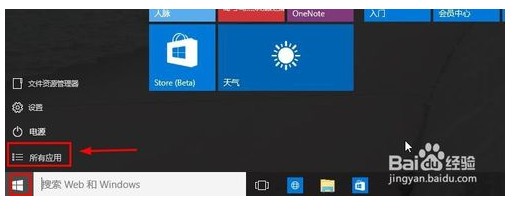
2、然后在windows附件中我们可以找到IE浏览器打开。
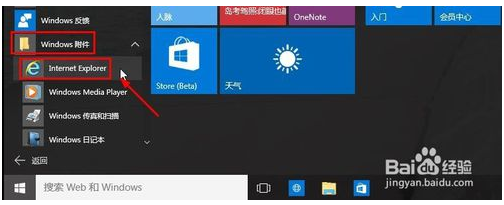
3、当然为了以后我们使用的方便,我们可以在这里的IE上单击鼠标右键,将IE固定在任务栏上或者开始菜单中,这样以后会方便些。
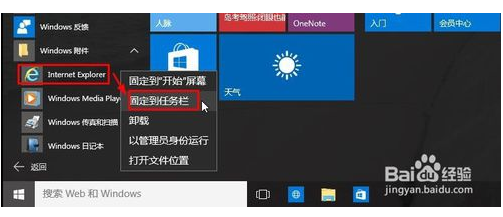
4、这里我们将IE浏览器固定在了任务栏。
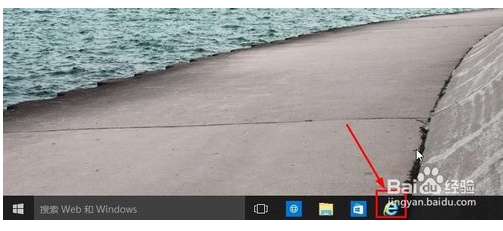
5、这样就打开了IE浏览器,IE浏览器版本为IE11版本。
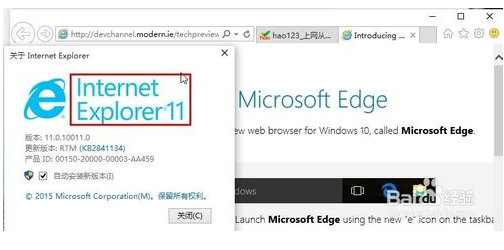
6、当然我们在C盘程序文件夹下面也可以找到IE浏览器,然后打开,这里建议大家发送到桌面快捷方式即可。
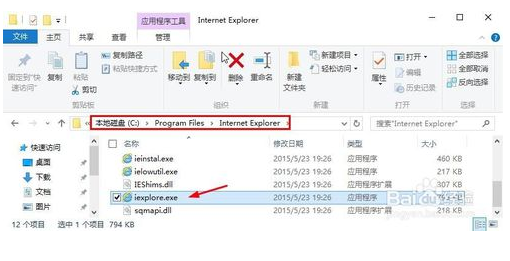
7、当然我们也可以先打开WIN10的斯巴达浏览器,然后点击右上角的点状图标,出现界面中选择使用IE浏览器打开,这样也是可以打开IE浏览器的。
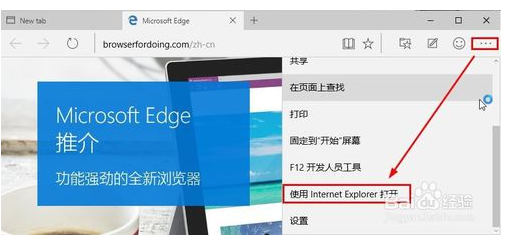
以上就是好吧啦网网小编为大家带来的Win10打开IE浏览器的技巧分享,喜欢的小伙伴们请大家继续关注IE浏览器中文网。
相关文章:
1. win8.1手工检查系统更新的操作方法2. Win11笔记本电源计划怎么设置?Win11设置电源计划为高性能的方法3. win7桌面ie图标无法删除怎么办?解决的方法介绍4. 鼠标怎么设置为左手? deepin20左手鼠标设置方法5. Win10磁盘清理和优化的方法教程6. 通过修改注册表来提高系统的稳定安全让计算机坚强起来7. 微软Windows 7 SP1 RC 官方已经提供下载8. winxp系统中恢复麦克风没声音具体操作方法9. Win7文件夹属性没有安全选项怎么办?Win7文件夹没有安全属性解决教程10. 华硕STRIX S7VI笔记本怎么安装win7系统 安装win7系统方法说明
排行榜

 网公网安备
网公网安备